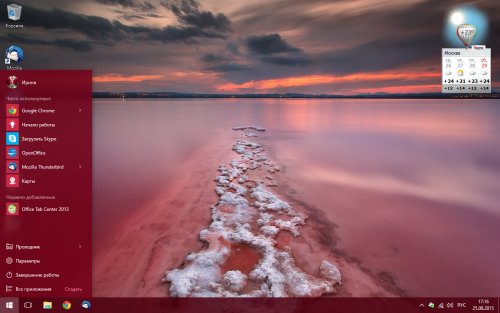Старый компьютер и Windows 10 «подружились «. Что я сделал (это не сложно).
Доброго времени суток, читатели!
Нередко слышу про неполадки на старых компьютерах с установленной Windows 10. Хочу поделиться своим опытом на примере компьютера, который был куплен в 2008 году. Изначально на него поставил windows xp, со временем заменил на windows 7, теперь на нем стоит windows 10.
Советчики из магазина каждый раз настоятельно рекомендовали заменить оборудование новым. Но зачем покупать новое, если работает старое?
Добиться стабильной работы Windows 10 не сложно, если знать небольшие особенности работы этой системы. Windows 10 можно поставить практически на все компьютеры и можно добиться стабильной работы всего оборудования компьютера. Основные вопросы по windows 10 и возникают в связи с нежеланием работать определенного оборудования на компьютере. После непосредственной установки windows 10 все работает, но после установки «родных» драйверов на оборудование начинаются пляски с бубном. Грешить на «родные» драйвера не очень правильно, так как их нет. Есть старые драйвера, которые вы пытаетесь поставить на свой компьютер с новой системой. Такая возможность есть, но толку от неё мало (один вред).
Ответ на вопрос совместимости старых драйверов от старого оборудования и windows 10 напрашивается сам собою. Даже если старые драйвера установились, и оборудование заработало, то нет никакой гарантии его работы после очередного обновления, которые выходят (обновления) довольно часто. В самой windows 10 есть необходимый пакет драйверов, которые обеспечат работу вашего оборудования на компьютере. В итоге вы должны будете получить примерно такую картину:
В диспетчере устройств оборудование компьютера должно быть без желтых восклицательных знаков. Если есть желтые знаки восклицания, то это говорит о проблемах с этим устройством.
После установки windows 10 я сразу отключаю обновления, которые могут принести «неприятности» в работе оборудования в дальнейшем.
На своем компьютере я не лезу в реестр, отключаю обновление в дополнительных параметрах (параметры windows, обновление и безопасность, дополнительные параметры, приостановка обновлений).
На своем компьютере я не лезу в реестр, отключаю обновление в дополнительных параметрах (параметры windows, обновление и безопасность, дополнительные параметры, приостановка обновлений). Обновление я отключаю сразу после установки windows 10. Обновления будут приостановлены до выбранного вами числа. В любое время вы можете при необходимости возобновить обновления. Как продлить приостановку обновлений? Нажимаете на кнопку «возобновить обновления», становится активна функция выбора даты, до которой вы захотите приостановить обновления.
Приостановка обновлений не отключает обновление механизма обнаружения угроз, то есть ваш антивирус будет работать, и на него будут поступать обновления.
Заново переустанавливать windows 10 тоже не требуется, достаточно выбрать пункт «восстановление».
Что делать со старыми драйверами вашего оборудования? Можно сохранить их на случай, когда вам захочется поставить windows xp.
Теперь мой старый компьютер работает без проблем со стороны оборудования.
Новый компьютер я, конечно, куплю, но не скоро (не вижу смысла).
А как вы выходите из таких ситуаций?
Что Вы думаете по данному вопросу? Какое ваше мнение?
В своих статьях я использую только личный опыт без графиков, таблиц, научных изысканий и советов «специалистов».
Статья оказались для Вас полезной? Поделитесь ею в соцсетях.
Жмите лайки, подписывайтесь на канал! Спасибо!
Эксперимент: Windows 10 на старом ноутбуке
Есть у меня ноутбук, который был куплен в далеком 2008 году, и на сегодняшний момент ему без малого 7 лет. Работает до сих пор, для базовых задач его хватает, поэтому я иногда им пользуюсь, когда не хочется включать большой настольный компьютер. Собственно, характеристики у моего старого ноутбука недалеко ушли от современных бюджетных лаптопов, так что, думаю, эта статья будет интересна и тем, кто хочет обновиться до Windows 10 на таких машинах.

Итак, что же у нас имеется?
Краткие характеристики ноутбука Acer Extensa 5620Z:
Дисплей: 15,4 дюйма, 1280х800 пикселей
Процессор: Intel Pentium Dual-Core 1,86 ГГц
Оперативная память: 2 Гб DDR2, 667 МГц
Жесткий диск: 120 Гб 5400 об/мин
Видеокарта: Intel GMA x3100, встроенная
Вот такой чемоданчик:
На этом ноутбуке изначально была установлена Windows Vista Home Premium, которую потом сменила «семерка» (когда-то давно я даже сравнивала их по производительности), затем — 8.1, и вот теперь «приехала десятка». Так что этот ноутбук повидал многое, да и вообще я отношусь к нему, как к старому боевому товарищу, который никогда не подведет (вот наверняка «сглажу» его, и завтра он сломается).
Ну, как видим, исходные характеристики у нас не ахти, но уж что имеем, то имеем. Будем пользоваться этим. Естественно, установка Windows 10 производилась с нуля, так как ну люблю я чистые установки, к тому же «восьмерка» у меня стояла «сами знаете какая». О том, как произвести установку с нуля, читайте в этой статье, там же — и побольше сведений о новой Windows.
Установка
Здесь меня не ждало никаких сюрпризов. Все устанавливалось так же, как и в случае с другими Windows — медленно и занудно, зато стабильно. Проблемы с разбитым на секторы жестким диском не возникло, как это было у меня с большим компьютером (по ссылке выше я подробно об этом рассказываю). Вся установка заняла минут 35, после чего меня встретил новый интерфейс Windows, который тут же был переделан по моему собственному вкусу и сейчас выглядит примерно так:
Как привести все в такой вид, рассказано в этой же статье.
Драйвера
Конечно же, если ваше устройство выпущено позже 2008 года, то можно и не заморачиваться с родными драйверами, Windows 10 сама все опознает и найдет. Но у меня — не тот случай. Не работала прокрутка на тачпаде, параметры экрана были какие-то странные. Но вот в чем проблема — многие драйвера выпущены максимум для «восьмерки», а часто даже и вообще для «семерки». Ну что тут поделать? Ставить, что есть.
Обязательно ставьте только самую свежую версию драйвера — вы удивитесь, но некоторые обновления для них датированы этим годом. У меня подошли все драйвера, а те, которых я не нашла, нашла за меня «десятка». Так что и прокрутка заработала, и параметры экрана стали такие, как надо.
Где искать драйвера вручную? Можно в Яндексе/Гугле по запросу «название_ноутбука драйвера». Можно на сайтах официальной и неофициальной техподдержки. Можно на сайтах производителя железа (но тогда нужно точно знать, какие именно у вас компоненты внутри — для этого можно воспользоваться программами CPU-Z или AIDA).
Общие впечатления
Конечно, если я скажу, что никаких тормозов не наблюдается, я слукавлю. Но это те же самые подтормаживания, что были и на предыдущих операционках, а в чем-то ноутбук даже стал работать быстрее (это при том, что он у меня шустрым никогда не был).
Особенно все начинает захлебываться, когда запускаешь какую-то программу установки и при этом пытаешься работать еще в каком-то приложении. Да и сильно много окон в браузере тоже не надо открывать. Но это, опять же, больше касается ноутбука, чем операционки.
А вообще впечатления очень положительные. На мой взгляд, Windows 10 гораздо удобнее даже той же «семерки». Мне в ней работается легко, все интуитивно понятно, а что не понятно — так в гугле меня не забанили, и ответы находятся довольно легко. Загружается система где-то за полторы минуты, выключается — за 25 секунд.
СтОит или нет?
Обновлять ли старый ноутбук до Windows 10? Если сидите на «семерке», то мой вам совет — продолжайте сидеть. Хотя бы меньше проблем с драйверами. Если, конечно, хочется чего-то новенького, то можно попробовать. Я вот не жалею, что поставила Windows 10 — компьютер не тормозит, работает стабильно, выглядит она стильно. Ну а вы смотрите сами.
Windows 10 на атомном нетбуке. Есть ли смысл?
У многих из нас дома есть старые нетбуки. Маленькие десятидюймовые компьютеры со слабенькой начинкой. Куда их девать и что с ними делать? Поговорим об этом сегодня.
Для начала немного истории. Чуть позже станет понятно к чему это всё.
Эти устройства были предназначены, в первую очередь, для развивающихся стран. Задача была создать устройство, которое будет маленьким и недорогим. Они были слабенькими, но их ресурсов вполне хватало для того чтобы выходить в интернет, работать с офисными программами (Microsoft Word, OpenOffice) и на них можно было запускать какие-нибудь очень старые игры (Half-Life Source, System Shock 2).
Низкая цена (от 6 до 10 тысяч рублей)
Компактность (размером с тетрадь)
Годится для поездок (можно писать какие-либо тексты, выходить в интернет при помощи USB-модема, которые до сих продаются и пользуются популярностью).
Intel Atom на борту.
Откуда взялись нетбуки стоимостью 6 тысяч рублей?
Все дело в том, что с завода на них шла операционная система основанная на Linux. Это были разнообразные сборки под разными названиями. Не буду приводить их названий, мне на ум вспомнилась лишь MeeGo.
На многие устройства с завода так же ставилась Начальная семерка и/или Windows XP.
В одной из предыдущих статей я уже говорил что использовать Windows XP в 2019 году — гиблое дело, но на тот момент это было очень даже неплохо.
С Windows 7, кстати, та же история.
Ее поддержка заканчивается в январе 2020 года. Основная поддержка закончилась аж в 2015 году.
Не будем мусолить тему про «десятка ваша — хлам, я на семерке останусь!».
Уж сколько было на эту тему снято видеороликов, написано текстов на профильных сайтах о муках выбора, что лучше.
Но разговоры так и не утихают.
На снимке выше минимальные системные требования к начинке вашего компьютера.
Под такие требования подпадает практически любой атомный нетбук.
Модель моего нетбука: Samsung NP-N102JA01RU
Его начинка следующая:
Одноядерный процессор Intel Atom N435 с частотой 1,3 Ггц,
Оперативная память — 2 гигабайта с частотой 1333 Мгц (несмотря на то, что это DDR3, на данном чипсете не поддерживается возможность установки планки на 4 гигабайта). С завода была установлена планка на 1 гигабайт. Мне он достался уже с двумя гигабайтами.
Жесткий диск производства Western Digital на 250 гигабайт.
Программа Crystal Disk говорила о том, что диск уже полумертвый.
В скором времени он был заменен на дешевый китайский SSD на 240 гигабайт.
Достался он мне бесплатно на работе. Никто им не пользовался, потому что батарейка была уже изношена.
Проблем с аппаратной частью не было. На борту за каким-то чертом была установлена Windows 7 Максимальная с 32 битной архитектурой.
В чем разница между 32 и 64-битными системами можно узнать здесь .
После, была установлена лицензионная Windows 7 Начальная (ключ сохранился на задней панели) а чуть позже была бесплатно обновлена до Windows 10.
Если вы хотите так же, то заходите сюда. Там есть подробная инструкция о том, как бесплатно и легально обновиться до лицензионной Windows 10.
После переустановки все стало некрасивым. Но чуть позже система сама подтянула нужный драйвер и картинка выровнилась.
Переустановка заняла около двух часов. Я просто оставил устройство на столе и занимался другими делами.
Но меня все так же не устраивала производительность. Проводник заикался и открывался долго, браузер ворочался еле-еле.
Я долгое время грешил на процессор. Но все-таки проблема крылась в жестком диске. После замены его на SSD, все стало работать вполне приемлимо.
В качестве браузера выступает Opera .
Почему не Chrome ? Мне так удобнее, там есть встроенный VPN и простая Экспресс-панель из которой можно отключить ненужную рекламу и прочий раздражающий хлам. К тому же, оба браузера созданы на одном движке.
Обе ссылки ведут на официальные сайты, так что вреда вашему устройству не причинят.
Какие я вижу сценарии использования для таких устройств?
На таких нетбуках удобно смотреть фильмы.
Уже можете кидаться комментариями из разряда «там же экран 10 дюймов всего!», но вы же как-то смотрите видео на экранах своих смартфонов?
Для этого я использую бесплатный пакет кодеков K-Lite Codec Pack.
В роли музыкального плеера выступает foobar2000.
Разработчиком данного плеера выступил польский программист Питер Павловский — один из разработчиков очень популярного Winamp .
Кстати, Winamp по-прежнему живет и развивается.
2. Работа с офисными документами.
Лично я пользуюсь LibreOffice.
Во-первых, я не сторонник пиратства. Во-вторых, мне его вполне хватает.
Для работы с текстами и таблицами вполне неплохо.
В качестве почтового клиента используется Thunderbird .
Там нет рекламы, он быстро работает и он подтянет все ваши почтовые ящики в одном месте.
Эти программы бесплатны и работают на любых компьютерах.
LibreOffice — это альтернатива Microsoft Office. Работает не хуже, платить за него не надо, разрабатывается сообществом энтузиастов.
Да, одноядерные ноутбуки способны переваривать интернет.
Да, он будет немного задумчивым во время воспроизведения, но всё же спокойно переваривает YouTube (если не ставить качество выше чем 480p).
Для того чтобы устройство стало еще быстрее, я проделал следующие манипуляции, о которых подробно можно почитать здесь.
Об этом говорили все кому не лень, но для меня это еще и удобный дорожный вариант. Его можно бросить в рюкзак и уехать в другой город на несколько дней.
О городских рюкзаках поговорим в отдельном материале.
Я не буду приводить результатов тестов и прочих попугаев, поскольку не вижу в этом смысла. Лично для меня (по ощущениям), система стала шустрее. То есть, устройство «раскочегарено» до предела. Процессор там не заменить. На борту лицензионная 32-х битная Windows 10, максимально возможные для этой платы и чипсета 2 гигабайта оперативной памяти DDR3 и китайский SSD диск на 240 гигабайт.
Благодаря SSD, система стала ворочать даже очень тяжелые мультимедийные файлы. То есть, видеофайлы в формате Full HD, теперь идут без подтормаживаний, плавно и без задержек звука. Да, процессор «долбится в сотку». В смысле, нагрузка поднимается до 100%, судя по диспетчеру задач, но всё же он справляется.
Есть ли смысл ставить SSD и обновляться до десятки?
Для меня да. Он просто стал шустрее. Да, звезд с неба не хватает, но от задумчивости избавился.
Подытожим: ставим Windows 10, облегчаем, устанавливаем офисный пакет, почтовый клиент, ставим браузер, ставим кодеки чтобы смотреть кино, ставим музыкальный проигрыватель чтобы слушать музыку.
И все это поместится в маленький рюкзак, а так же будет эдаким маленьким компьютером стоящим на журнальном столике возле дивана.
Не забывайте подписываться на канал, нажимать на кнопку «палец вверх» и делиться статьёй с друзьями. Это очень помогает развитию канала. Дальше будет интереснее.
Также, рекомендую ознакомиться с другими статьями: